谷歌浏览器开发者模式最新功能详解

1. 打开开发者工具:使用快捷键`Ctrl + Shift + I`(Windows和Linux系统)或`Cmd + Opt + I`(Mac系统),或者在浏览器右上角点击三个竖点图标,选择“更多工具”,然后点击“开发者工具”选项。
2. 界面结构与功能区:主面板顶部标签页包含元素、控制台、来源、网络、性能、内存、应用程序、安全、灯塔等功能区。侧边栏显示当前面板的详细信息,如DOM树、网络请求瀑布图等。
3. 元素面板:在元素面板中,可以查看和修改网页的HTML和CSS代码。通过选择不同的元素,可以在右侧的属性面板中编辑其属性,实时查看更改效果。此外,还可以使用“添加属性”按钮为选中的元素添加新的CSS属性,或者使用“删除属性”按钮移除现有属性。
4. 控制台面板:控制台面板用于显示JavaScript代码的执行结果、错误信息以及调试信息。在这里,可以输入任意JavaScript代码并立即执行,非常适合快速测试脚本或调试代码。
5. 网络面板:网络面板记录了页面加载过程中所有的网络请求,包括请求头、响应头、状态码等信息。通过分析这些数据,可以优化网页性能,减少不必要的请求,提高加载速度。
6. 性能面板:性能面板提供了多种工具来分析和优化网页性能。例如,可以使用“录制”功能来捕获一段时间内的性能数据,然后通过图表和报告来识别性能瓶颈。此外,还可以使用“模拟”功能来测试不同网络条件下的网页表现。
7. 内存面板:内存面板用于监控网页的内存使用情况,帮助发现内存泄漏问题。通过定期记录堆快照,可以比较不同时间点的内存占用情况,找出导致内存增长的对象。
8. 应用程序面板:应用程序面板用于管理浏览器存储的数据,如Cookies、Local Storage、Session Storage等。在这里,可以查看、编辑和删除这些数据,方便调试和测试。
9. 安全面板:安全面板显示了网页的安全相关信息,如证书详情、混合内容警告等。这有助于确保网页的安全性和合规性。
10. 灯塔面板:灯塔面板提供了网页性能的综合评分,并根据各项指标给出改进建议。这对于评估网页的整体性能非常有帮助。
通过以上步骤,您可以有效掌握谷歌浏览器开发者模式的最新功能。如果问题仍然存在,建议检查是否有其他软件或系统设置影响了浏览器的正常功能。
猜你喜欢
如何通过Google浏览器减少视频加载延迟
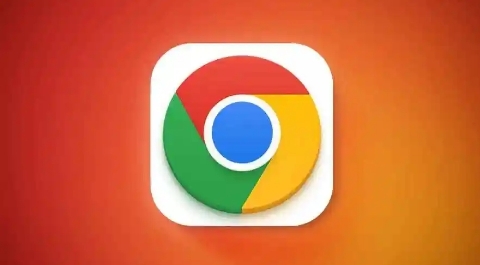 Google Chrome下载插件更新失败如何解决
Google Chrome下载插件更新失败如何解决
 如何在谷歌浏览器中通过合理的缓存策略提升网站速度
如何在谷歌浏览器中通过合理的缓存策略提升网站速度
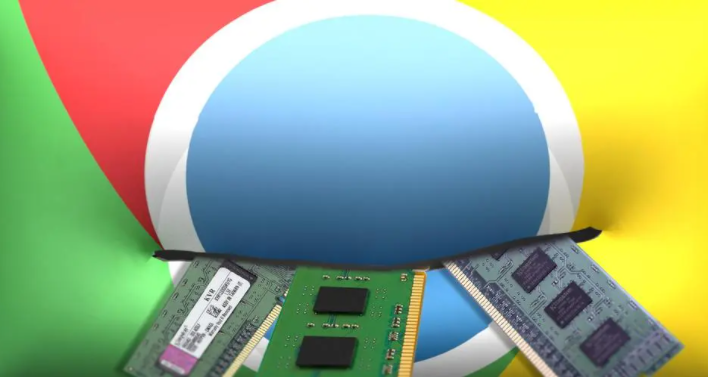 谷歌浏览器如何提升页面的渲染速度
谷歌浏览器如何提升页面的渲染速度

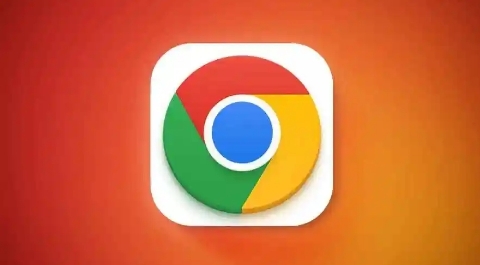
通过智能加载算法和带宽管理,减少视频加载延迟,提升播放体验。

Google Chrome下载插件更新失败时,用户应清理缓存、检查网络,并尝试重新安装插件以解决更新失败问题。
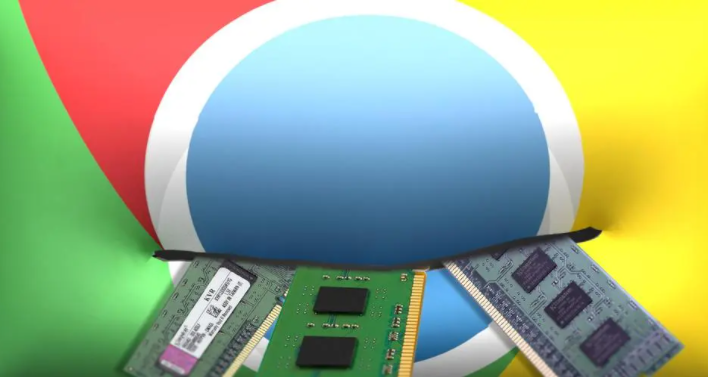
通过配置合理的缓存策略,如何在谷歌浏览器中提升网站速度,减少不必要的请求,优化资源加载,提升页面加载速度,提高用户体验。

掌握一系列渲染加速技巧,如减少DOM元素、优化CSS和JavaScript以及使用Web Workers来提升Google浏览器中的页面渲染速度。
